Mit der iPhone-Kamera kann man leicht schöne Fotos von einem Urlaub, einer Party oder einer Show schießen. Manchmal braucht man seine Fotos vom iPhone auf iPad zu übertragen, um sie weiter zu bearbeiten oder zu einem Video zu machen. In diesem Fall braucht man möglicherweise einen iPhone to iPad Transfer.

Suchen Sie nach einer bequemen Methode dazu, iPhone Fotos aufs iPad zu kopieren? Sie sind hier richtig. In diesem Artikel stellen wir Ihnen drei Tools vor, die Ihnen dabei helfen können. Ohne Kabel oder Internet ist es auch möglich.
AnyMP4 iPhone Transfer Pro ist ein einfaches Programm zur Datenübertragung zwischen iPhone, iPad und Computer. Mit einer klaren Oberfläche können Sie schnell Ihre gewünschten Fotos finden, und dann vom iPhone auf Ihr iPad kopieren. Der ganze Vorgang lässt sich mit nur wenigen Klicks abschließen.
Fast alle iPhone- und iPad-Modelle werden von diesem Programm unterstützt, wie z.B. iPhone 11, iPhone XR/XS/X, iPhone 8, iPad Pro 2020, iPad Air 3, iPad mini 5, iPad 7. Sie sind auch in der Lage, alle Fotos vom iPhone zu löschen, Bilder vom PC auf iPhone zu kopieren, usw.
Laden Sie jetzt AnyMP4 iPhone Transfer Pro herunter und installieren Sie es. Folgend zeigen wir Ihnen, wie genau man dazu vorgeht.
Für Windows 11/10/8/7
Für macOS 10.7 oder neuer
Schritt 1: Starten Sie das Programm. Und dann schließen Sie Ihr iPhone und iPad nacheinander an den Computer an. Wenn auf dem iPhone oder iPad ein Warnhinweis „Diesem Computer vertrauen?“ angezeigt wird, tippen Sie auf „Vertrauen“. Nun wird AnyMP4 iPhone Transfer Pro die beiden Geräte automatisch erkennen.
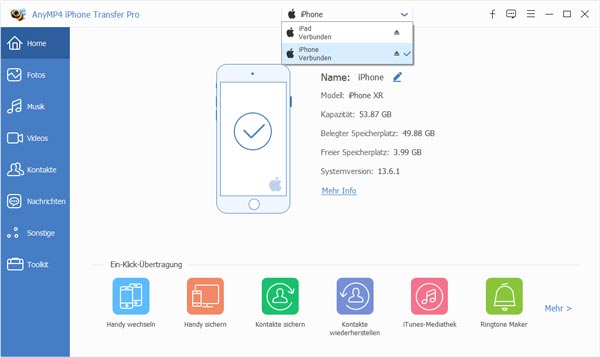
Hinweis: Stellen Sie fest, dass oben in der Mitte iPhone angezeigt ist. Wenn nein, klicken Sie auf den Dropdown-Pfeil und wählen Sie das iPhone aus.
Schritt 2: Klicken Sie auf der linken Seitenliste auf „Fotos“. Hier werden alle Bilder von Ihrem iPhone angezeigt. Drücken Sie die Strg-Taste und klicken Sie auf die gewünschten Fotos, um sie zum Übertragen auszuwählen. Oder aktivieren Sie das Kästchen oben links von dem Thumbnail.
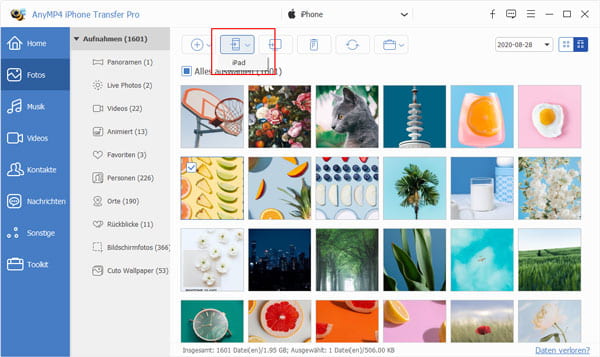
Schritt 3: Klicken Sie oben in der Symbolleiste auf den Button „Aufs Gerät übertragen“ (den zweiten Button) und wählen Sie den Namen des iPad. Nun wird das Programm die gewählten Fotos vom iPhone zum iPad kopieren.
Der Vorgang dauert Sekunden bis Minuten, je nach der Menge der Bilder. Wenn es abgeschlossen ist, öffnen Sie die Fotos-App auf dem iPad. Dort finden Sie die importierten Fotos aus dem iPhone.
Möchten Sie iPhone Fotos ohne Kabel aufs iPad kopieren, ist AirDrop Ihre beste Wahl. In dem iOS-System ist eine AirDrop-Funktion integriert, mit der Sie Dateien zwischen iOS-Geräten drahtlos freigeben können. Es klappt einfach ohne Internet. Sie brauchen nur Ihr iPhone und Ihr iPad in der Nähe zu legen, und dann können Sie schnell Bilder vom iPhone auf iPad bekommen.
Hinweis: Um AirDrop zu nutzen, müssen Sie auf dem iPhone und iPad WLAN und Bluetooth einschalten.
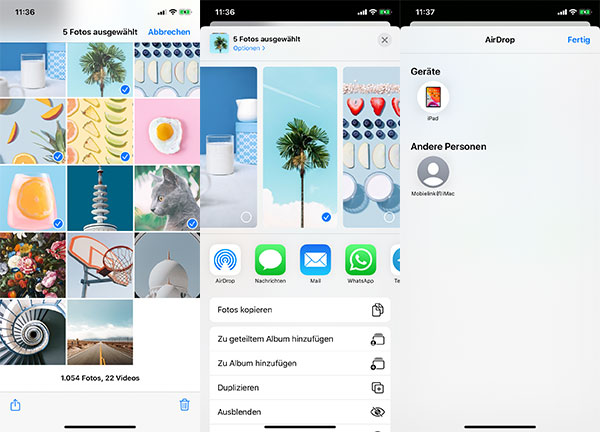
Schritt 1: Öffnen Sie auf dem iPhone und iPad „Einstellungen“ und gehen Sie zu „Allgemein“ > „AirDrop“. Dann wählen Sie „Nur für Kontakte“ oder „Für jeden“ aus.
Schritt 2: Öffnen Sie auf dem iPhone die Fotos-App und tippen Sie oben rechts auf „Auswählen“. Nun können Sie die Bilder wählen, die Sie aufs iPad übertragen möchten.
Schritt 3: Tippen Sie unten links auf die Teilen-Taste, und dann auf das AirDrop-Symbol.
Schritt 4: Nun wird das iPad, auf dem AirDrop aktiviert ist, angezeigt. Tippen Sie darauf, und Sie werden sofort die iPhone Fotos auf dem iPad bekommen.
Möchten Sie nicht jederzeit den Kopiervorgang wiederholen, gibt es noch einen Trick zum Kopieren der Fotos vom iPhone zum iPad. Eine versteckte Funktion namens „Mein Fotostream“ macht es möglich, Bilder automatisch zu übertragen. Eine Voraussetzung ist, dass Sie sich auf dem iPhone und iPad mit der gleichen Apple-ID angemeldet haben.
„Mein Fotostream“ lädt Fotos aus den letzten 30 Tage hoch, sodass Sie sie auf allen Ihren iOS-Geräten ansehen und importieren können. Die Fotos werden im Album „Mein Fotostream“ in der Fotos-App angezeigt.
Folgen zeigen wir Ihnen, wie man mit „Mein Fotostream“ Fotos vom iPhone aufs iPad laden kann.
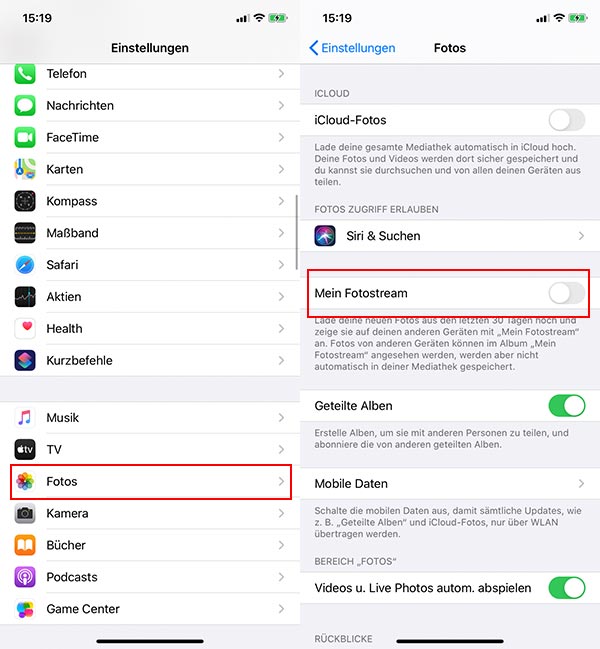
Schritt 1: Melden Sie sich auf Ihrem iPhone und iPad mit der gleichen Apple-ID an.
Schritt 2: Öffnen Sie auf dem iPhone die „Einstellungen“. Scrollen Sie nach unten und tippen Sie auf „Fotos“.
Schritt 3: Aktivieren Sie die Option „Mein Fotostream“, indem Sie auf den Regler tippen.
Schritt 4: Wiederholen Sie die gleichen Schritte auf Ihrem iPad.
Schritt 5: Verbinden Sie die beiden Geräte mit einem WLAN-Netz. Nun finden Sie die Fotos vom iPhone auf dem iPad.
Oben haben wir Ihnen drei Methoden zur Übertragung der Fotos vom iPhone aufs iPad vorgestellt. Mit AnyMP4 iPhone Transfer Pro, AirDrop und „Mein Fotostream“ ist es kinderleicht, Bilder zwischen iOS-Geräten zu kopieren. Mit diesen Tools können Sie noch Videos vom iPhone auf PC laden. Wenn Sie irgendeine Frage haben, schreiben Sie unten einen Kommentar.
Für Windows 11/10/8/7
Für macOS 10.7 oder neuer
 Klicken Sie hier, um einen Kommentar zu schreiben.
Klicken Sie hier, um einen Kommentar zu schreiben.AnyMP4 iPhone Transfer Pro
iOS-Daten mit 1 Klick übertragen und verwalten